windows11显示更多选项怎么永久打开 windos11右键显示更多选项如何默认打开
更新时间:2024-01-27 15:01:43作者:jkai
在win11操作系统上,右键菜单提供了许多便捷的选项,但有些小伙伴可能会发现不是所有的选项都是即时可见的。为了方便快速访问,小伙伴们可能希望右键时能够直接看到更多的选项,那么windows11显示更多选项怎么永久打开呢?下面小编就教大家windos11右键显示更多选项如何默认打开,快来一起看看吧。
具体方法:
1、同时按住win+R打开运行命令,输入Regedit,打开注册表编辑器;
2、定位到 HKEY_LOCAL_MACHINESYSTEMCurrentControlSetControlFeatureManagementOverrides4 右击创建新的项,命名为 UndockingDisabled;
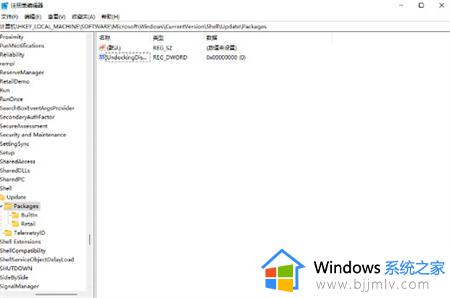
3、鼠标右键新建的项目修改,将数值数据改为“1”,重启后就可以发现我们的菜单已经变为win10样式了。
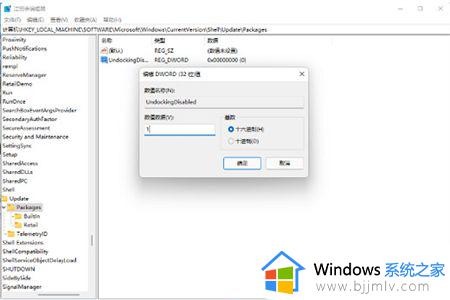
1、在桌面用鼠标右键点击开始菜单,选择“windows终端(管理员)”;
2、输入这串代码reg.exe delete “HKCUSoftwareClassesCLSID{86ca1aa0-34aa-4e8b-a509-50c905bae2a2}InprocServer32” /va /f;
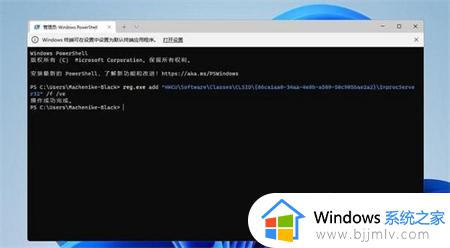
以上全部内容就是小编带给大家的windos11右键显示更多选项默认打开方法详细内容分享啦,小伙伴们如果你们有需要的话,就快点跟着小编一起来操作看看吧。
windows11显示更多选项怎么永久打开 windos11右键显示更多选项如何默认打开相关教程
- windows11显示更多选项怎么操作 windows11怎么打开显示更多选项
- window11显示更多选项的方法 win11右键怎么显示更多选项
- windows11显示更多选项怎么关闭 如何关闭windows11显示更多选项
- windows11右键显示更多选项怎么关闭 windows11如何关闭右键显示更多选项
- win11 右键 显示更多选项设置步骤 windows11右键显示更多选项如何设置
- win11怎么一直显示更多选项 windows11显示更多选项如何操作
- windows11显示更多选项关闭设置方法 windows11显示更多选项怎么关闭
- windows11鼠标右键显示更多选项的方法 win11鼠标右键如何显示更多选项
- win11如何右键直接显示更多选项 win11怎么设置右键菜单显示更多选项
- win11桌面右键显示更多选项怎么设置 windows11右键显示更多选项教程
- win11恢复出厂设置的教程 怎么把电脑恢复出厂设置win11
- win11控制面板打开方法 win11控制面板在哪里打开
- win11开机无法登录到你的账户怎么办 win11开机无法登录账号修复方案
- win11开机怎么跳过联网设置 如何跳过win11开机联网步骤
- 怎么把win11右键改成win10 win11右键菜单改回win10的步骤
- 怎么把win11任务栏变透明 win11系统底部任务栏透明设置方法
win11系统教程推荐
- 1 怎么把win11任务栏变透明 win11系统底部任务栏透明设置方法
- 2 win11开机时间不准怎么办 win11开机时间总是不对如何解决
- 3 windows 11如何关机 win11关机教程
- 4 win11更换字体样式设置方法 win11怎么更改字体样式
- 5 win11服务器管理器怎么打开 win11如何打开服务器管理器
- 6 0x00000040共享打印机win11怎么办 win11共享打印机错误0x00000040如何处理
- 7 win11桌面假死鼠标能动怎么办 win11桌面假死无响应鼠标能动怎么解决
- 8 win11录屏按钮是灰色的怎么办 win11录屏功能开始录制灰色解决方法
- 9 华硕电脑怎么分盘win11 win11华硕电脑分盘教程
- 10 win11开机任务栏卡死怎么办 win11开机任务栏卡住处理方法
win11系统推荐
- 1 番茄花园ghost win11 64位标准专业版下载v2024.07
- 2 深度技术ghost win11 64位中文免激活版下载v2024.06
- 3 深度技术ghost win11 64位稳定专业版下载v2024.06
- 4 番茄花园ghost win11 64位正式免激活版下载v2024.05
- 5 技术员联盟ghost win11 64位中文正式版下载v2024.05
- 6 系统之家ghost win11 64位最新家庭版下载v2024.04
- 7 ghost windows11 64位专业版原版下载v2024.04
- 8 惠普笔记本电脑ghost win11 64位专业永久激活版下载v2024.04
- 9 技术员联盟ghost win11 64位官方纯净版下载v2024.03
- 10 萝卜家园ghost win11 64位官方正式版下载v2024.03